YouTube are zeci de videoclipuri care apar în fiecare secundă în fiecare zi. Drept urmare, este ușor să găsești aproape orice ai putea vreodată să vrei să vizionezi sau să asculți pe platformă , inclusiv melodiile tale preferate. Deoarece există atât de multă muzică pe platformă, este foarte ușor să o transformi în biblioteca ta de muzică și mulți fac asta folosind funcția de playlist de pe YouTube. Totuși, știai că poți instala o aplicație care să aducă muzica ta preferată pe YouTube direct pe desktop?
Aplicația se numește Magnesium și, odată cu ea, utilizatorii pot încărca și reda rapid liste de redare muzicale, precum și pot căuta artiști individuali, melodii și multe altele, folosind în mod eficient YouTube ca bibliotecă muzicală.
Notă: din cauza API-ului YouTube în continuă schimbare, este posibil să întâmpinați uneori probleme la redarea muzicii. Folosiți pe propria răspundere!
Instalați magneziu
Pe Linux, nu există o versiune unificată pentru playerul Magnesium. În schimb, dacă doriți să utilizați aplicația Magnesium, există două moduri de a o face să funcționeze, instalând pachetul Snap sau prin codul sursă.
Pentru ca Magnesium să funcționeze pe computerul dvs. Linux, deschideți o fereastră de terminal apăsând Ctrl + Alt + T sau Ctrl + Shift + T de pe tastatură. Apoi, urmați instrucțiunile care corespund sistemului dvs. de operare Linux de mai jos.
Pachet snap
Așa cum stau lucrurile, lansarea Snap a Magnesium este calea de urmat pentru Linux. Motivul pentru aceasta este că dezvoltatorul lansează de obicei noi funcții și coduri aici mai întâi. Toate celelalte versiuni primesc actualizări, dar se pare că este puțin mai lent.
Pentru ca Magnesium Snap să funcționeze, mai întâi trebuie să activați Snapd pe computerul dvs. Linux. Pentru informații despre cum să faceți acest lucru, vă rugăm să consultați acest ghid . După ce ați terminat de configurat Snapd, utilizați comanda snap install pentru a obține Magnesium.
sudo snap install magneziu
Cod sursa
Codul sursă pentru Magnesium nu a mai văzut o actualizare din 2017. Cu toate acestea, codul poate fi construit și gata de funcționare și chiar evidențiază dependențele și bibliotecile specifice de care veți avea nevoie pentru a-l pune în funcțiune.
Pentru a începe instalarea codului sursă, mergeți aici și aflați cum să faceți ca dependențele să funcționeze pe computer. Când ați terminat, introduceți comenzile de mai jos pentru a construi și instala programul.
Notă: codul sursă pentru Magnesium funcționează, dar este considerat învechit. Dacă nu puteți utiliza versiunea Snap, fiți avertizat că este posibil să nu aibă același set de funcții.
cd ~/projects git clone https://github.com/SannVixie/magnesium.git cd magnesium npm install
Rulați aplicația cu:
cd ~/proiecte/magneziu npm start
Utilizați YouTube ca bibliotecă muzicală
Magnesium funcționează cu YouTube, așa că dacă doriți să îl utilizați ca bibliotecă, va trebui să găsiți câteva melodii pe care să le ascultați. Pentru a face acest lucru, accesați site-ul YouTube. Odată ajuns acolo, folosește-l pentru a crea o nouă listă de redare plină cu toată muzica ta preferată.
Notă: caracteristica de încărcare a listei de redare a Magnesium uneori nu funcționează corect. Dacă întâmpinați probleme la redarea listelor de redare, încercați să încărcați melodiile unul câte unul.
După ce ați creat o nouă listă de redare, accesați secțiunea „ Bibliotecă ” de pe YouTube, găsiți lista de redare a melodiilor și alegeți „Vedeți lista completă de redare” pentru a o vizualiza pe YouTube. De acolo, copiați întreaga adresă URL a listei de redare în clipboard-ul computerului dvs. Linux.
Cu noua listă de redare copiată în clipboard, deschideți Magnesium și lăsați-l să pornească. Odată ce aplicația este pornită și rulează, va spune „nimic nu rulează” în fereastră. Găsiți butonul playlist și faceți clic pe el cu mouse-ul pentru a obține acces la zona de încărcare a cântecului.
Notă: nu găsiți butonul pentru lista de redare? Este direct în dreapta butonului X din interfața de utilizare.
Apăsați Ctrl + V de pe tastatură pentru a lipi lista de redare în bara URL Magnesium. Apoi ar trebui să vă stocheze lista de redare în aplicație. Simțiți-vă liber să faceți acest lucru pentru câte liste de redare YouTube doriți.
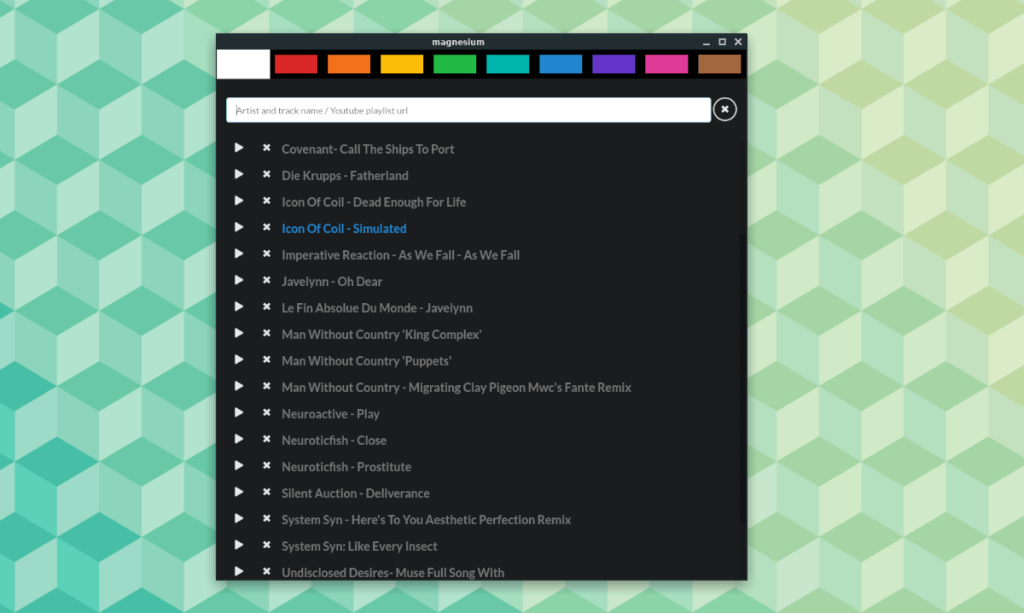
Pentru a începe redarea muzicii, găsiți butonul de redare și faceți clic pe el. Doriți să eliminați o melodie? Faceți clic pe butonul listei de redare și selectați pictograma „X” de lângă fiecare melodie pe care nu o doriți în lista de redare.
Adăugarea de melodii individuale la Magnesium
Pe lângă gestionarea listelor de redare YouTube, Magnesium le permite utilizatorilor să adauge melodii unul câte unul pentru a le asculta. Pentru a face acest lucru, începeți prin a accesa site-ul YouTube. De acolo, căutați o melodie pe care doriți să o adăugați și copiați adresa URL în clipboard-ul computerului Linux.
Cu adresa URL în clipboard, deschideți aplicația Magnesium și faceți clic pe butonul playlist pentru a accesa zona de încărcare a muzicii. Apoi, apăsați Ctrl + V pentru a lipi adresa URL. Asigurați-vă că repetați acest proces de câte ori doriți, pentru a adăuga melodiile preferate.
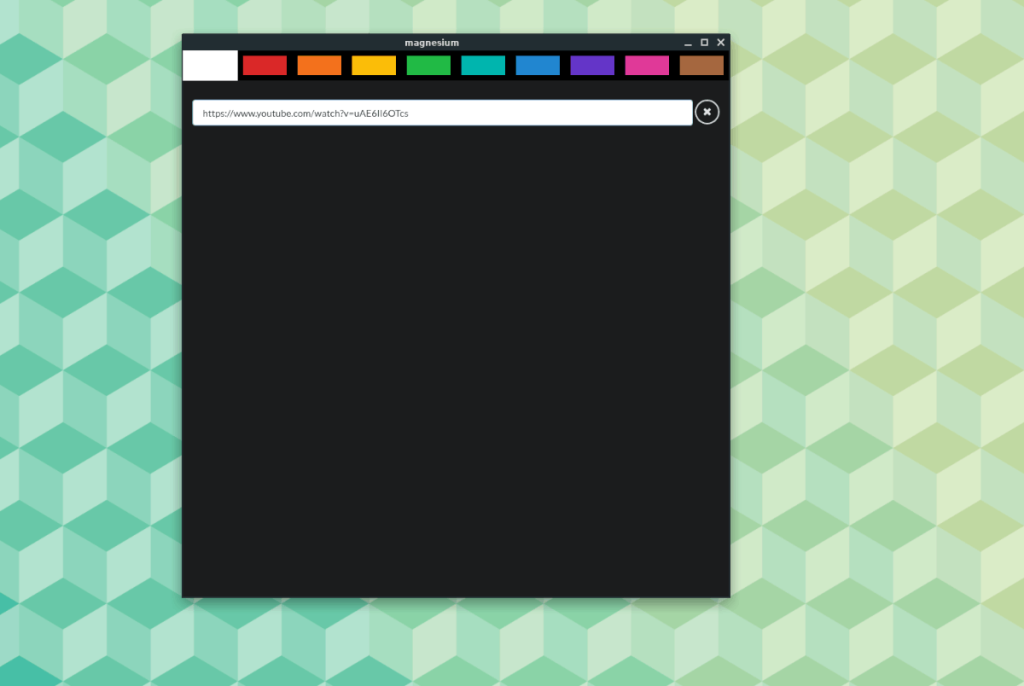
Când toate melodiile dvs. preferate YouTube sunt adăugate la playerul Magnesium, faceți clic pe butonul de redare pentru a începe redarea. Eliminați melodiile făcând clic pe „X”.

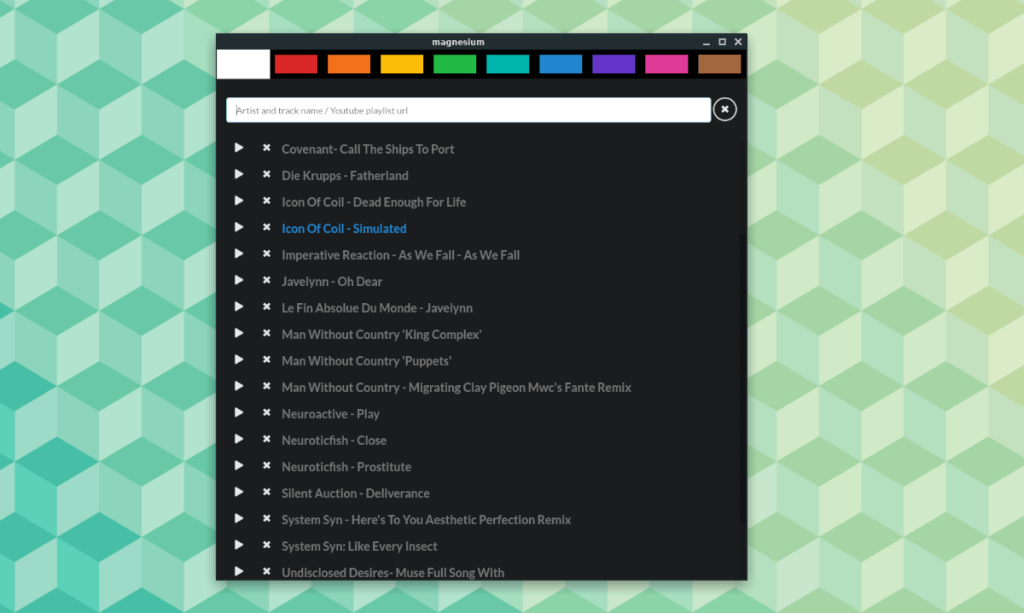
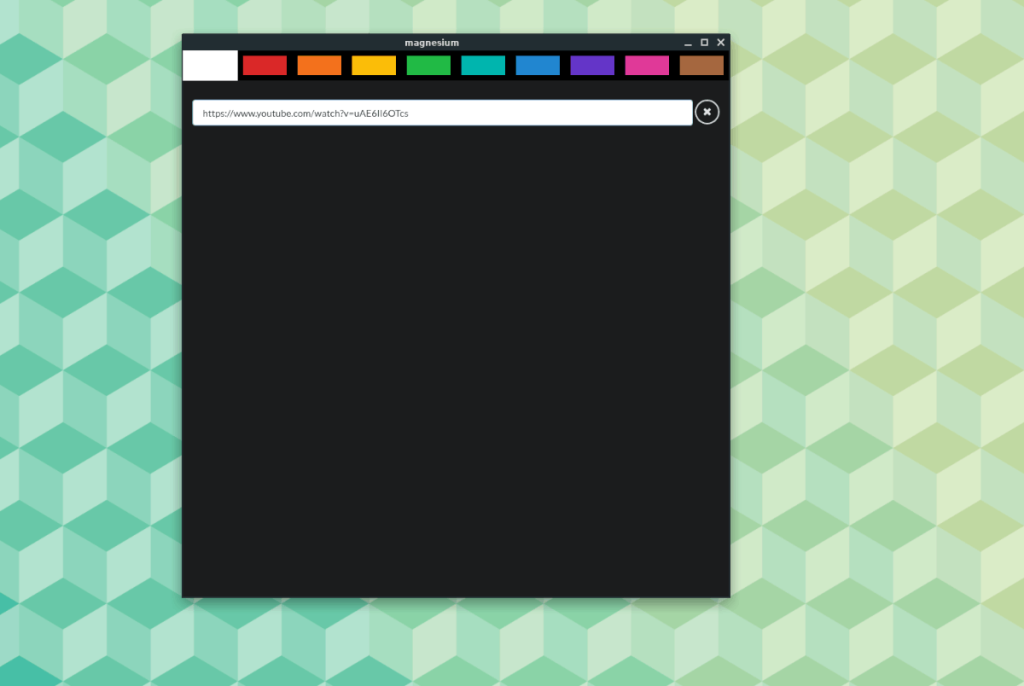



![Descarcă FlightGear Flight Simulator gratuit [Distrează-te] Descarcă FlightGear Flight Simulator gratuit [Distrează-te]](https://tips.webtech360.com/resources8/r252/image-7634-0829093738400.jpg)




